如何為自定義帖子類型創建 WordPress 搜索表單
已發表: 2022-02-04您想知道如何為自定義帖子類型創建 WordPress 搜索表單嗎?
如果您的網站上有很多頁面,則為不同的內容類型添加單獨的搜索表單會很方便。
它使查找特定類型的內容變得更加容易,並保證為訪問者提供更好的用戶體驗。
在本分步教程中,我們將向您展示如何為自定義帖子類型創建專用搜索表單。
讓我們潛入水中。
為什麼要為 WordPress 自定義帖子類型創建搜索表單?
讓我們首先定義什麼是自定義帖子類型以及為什麼要向它們添加搜索表單。
通常,WordPress 只支持兩種類型的內容:文章和頁面。
但是,您可以自由創建自己的自定義帖子類型並向其添加任何自定義字段。
如果您創建的內容不適合標準帖子或頁面的邊界,這將非常有用。
例如,如果您運行烹飪博客,您可以創建自定義帖子類型並將其命名為“食譜”。
然後,對於自定義字段,您可以使用“配料”、“烹飪方法”和“預計烹飪時間”。
這是另一個例子。
WPBeginner 的“交易”部分的自定義帖子類型,他們在其中為訪問者收集特色交易:
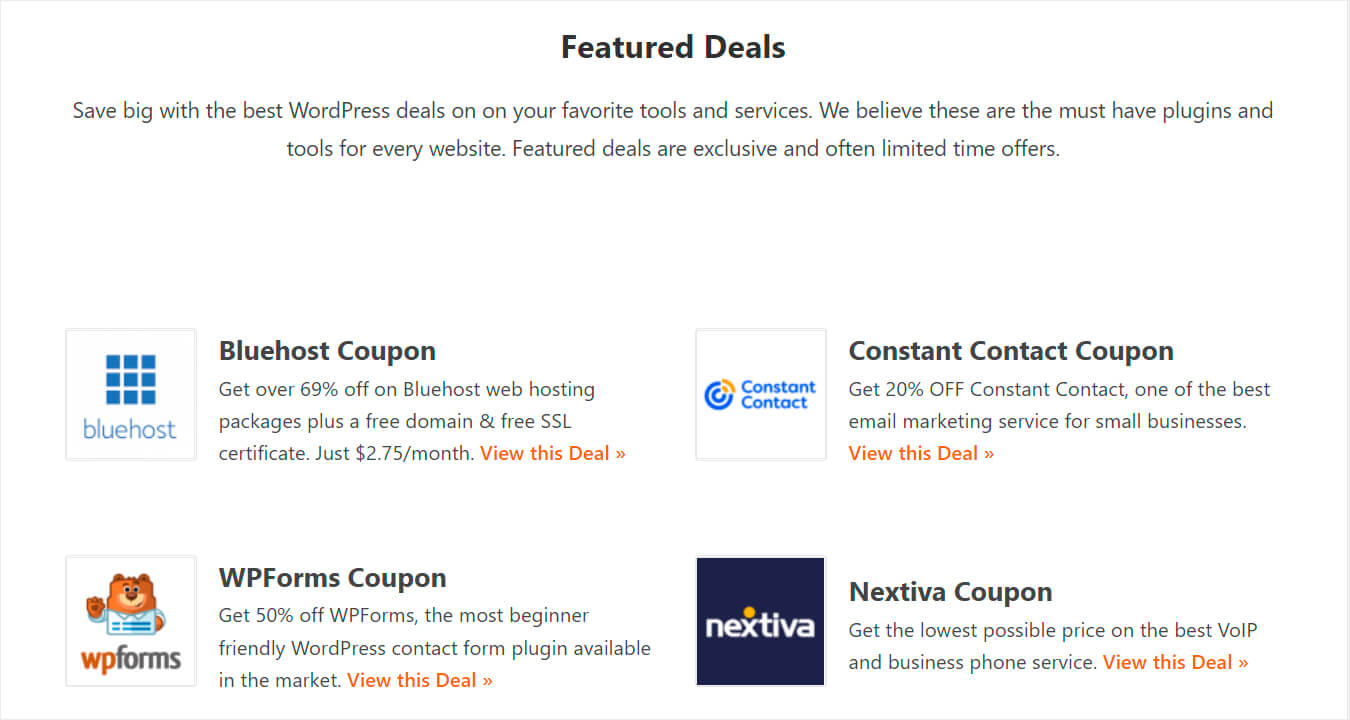
簡而言之,自定義帖子類型允許您將 WordPress 從一個簡單的博客平台轉變為一個成熟的內容管理系統。
現在,為什麼要創建一個專門在某些自定義帖子類型中搜索的搜索表單?
因為您可以讓訪問者更輕鬆地找到他們正在尋找的內容。
例如,如果您添加一個僅搜索“食譜”自定義帖子類型的搜索表單怎麼辦?
它確保通過鍵入“雞肉”搜索查詢,訪問者只會找到雞肉食譜——而不是文章、新聞或只是關於雞肉的頁面。
要考慮的另一件事是原生 WordPress 搜索引擎完全忽略了自定義字段。
這意味著即使您的訪問者可以找到雞肉食譜,他們仍然無法搜索特定的膳食成分。
別擔心,因為下面,我們將向您展示如何為自定義帖子類型創建搜索表單,並使 WordPress 在搜索時考慮自定義字段。
如何為自定義帖子類型創建 WordPress 搜索表單
為自定義帖子類型創建專用 WordPress 搜索表單的最簡單方法是使用 SearchWP 之類的插件。
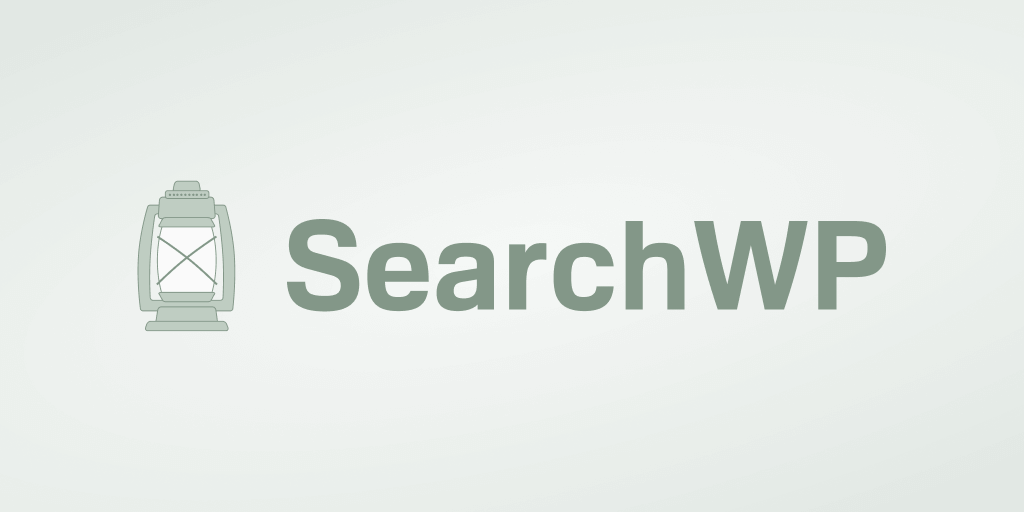
SearchWP 是 30,000 多個網站使用的最佳 WordPress 搜索插件。
使用此插件,您可以根據需要自定義 WordPress 搜索引擎。
SearchWP 讓您可以完全控制您的 WordPress 搜索結果。 您可以將其用於:
- 分類法和簡碼索引。 默認情況下,WordPress 在搜索時會忽略分類法和簡碼。 使用 SearchWP,您可以使其中的數據可搜索,並為訪問者提供擴展的搜索結果。
- 現場搜索活動跟踪。 您想知道您的訪問者正在尋找什麼樣的內容嗎? SearchWP 為您提供網站訪問者搜索行為的綜合報告。
- 無縫 WooCommerce 集成。 SearchWP 允許您對 WooCommerce 產品的屬性、標籤和評論進行搜索。 最好的是,您只需單擊幾下即可完成。
現在,讓我們談談如何使用 SearchWP 為自定義帖子類型創建 WordPress 搜索表單。
第 1 步:安裝並激活 SearchWP
首先,您想在此處獲取您的 SearchWP 副本。
完成後,在您的 SearchWP 帳戶中打開“下載”選項卡。
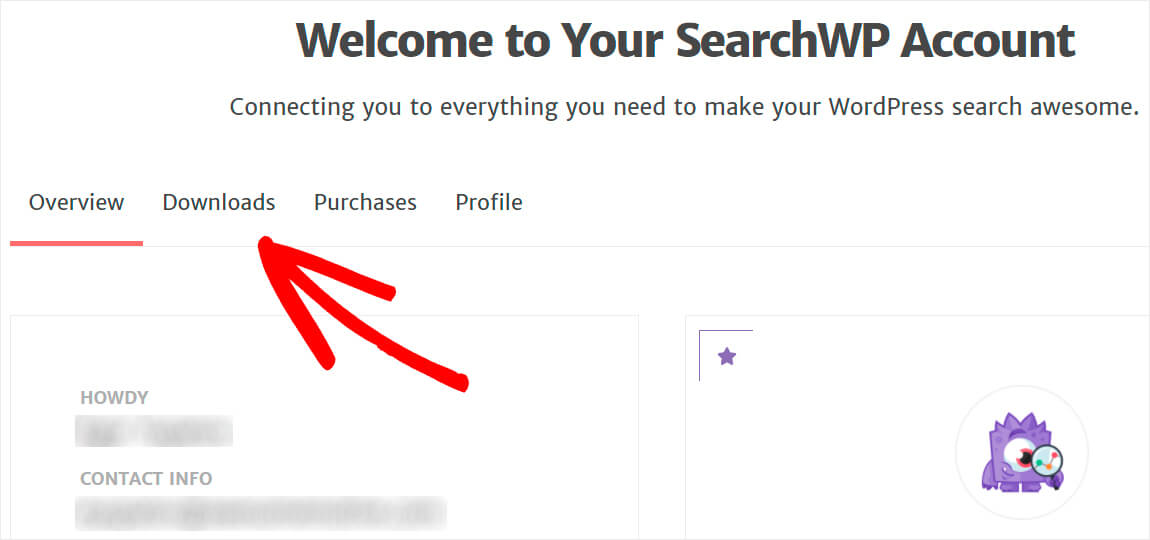
然後,按下載 SearchWP 按鈕並將插件保存到您的計算機。
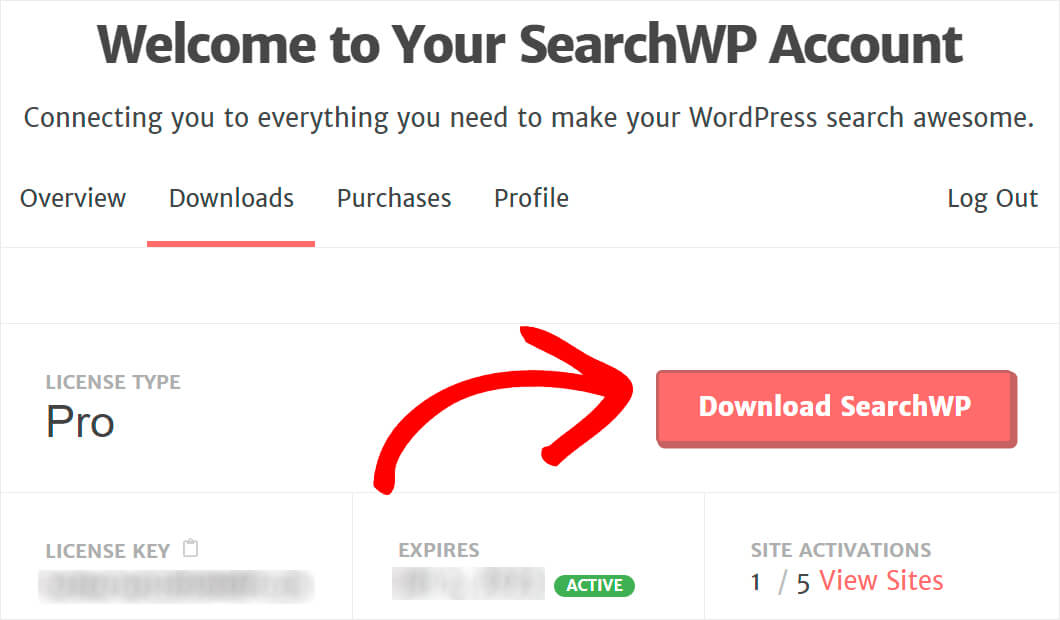
完成後,將插件許可證密鑰複製到您收到 SearchWP 副本後收到的電子郵件中。
接下來,轉到您的 WordPress 儀表板並上傳您剛剛下載的 SearchWP 插件 ZIP 文件。
如果您不確定如何操作,請查看如何安裝 WordPress 插件的分步教程。
安裝並激活 SearchWP 後的下一步是輸入許可證密鑰。
為此,請單擊出現在 WordPress 儀表板頂部的SearchWP按鈕。
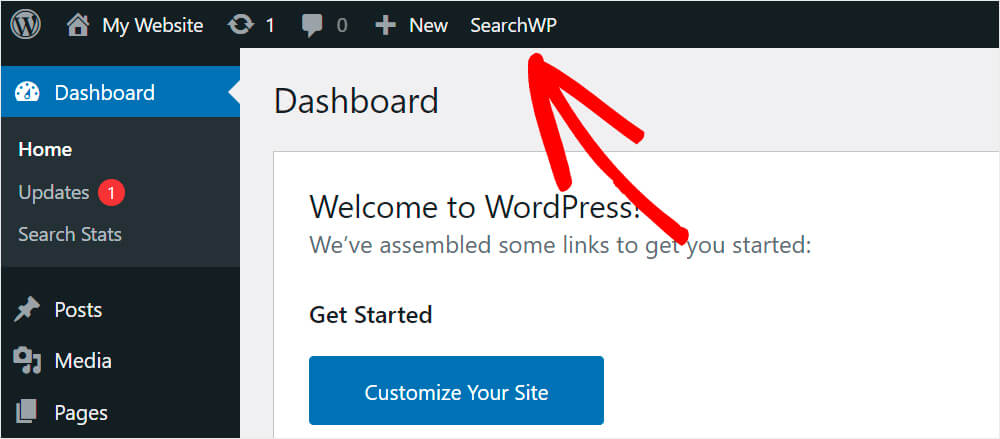
然後,導航到許可證選項卡。
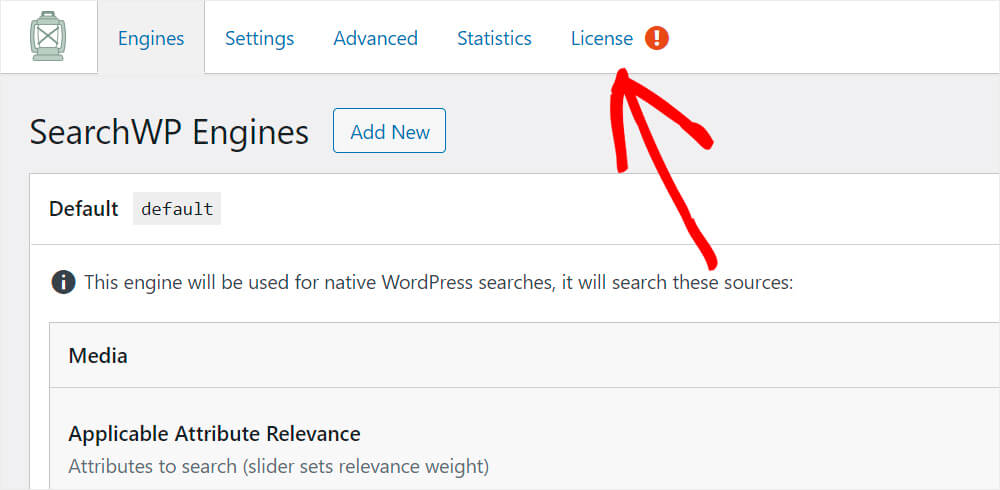
在適當的字段中輸入您的 SearchWP 許可證密鑰,然後單擊激活。
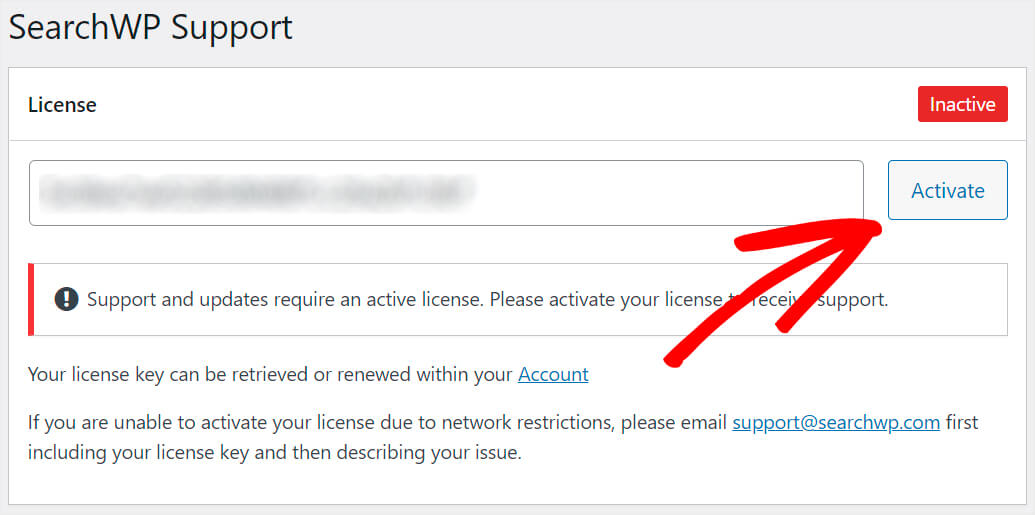
激活許可證後,您可以繼續設置 WordPress 搜索引擎設置。
第 2 步:將新搜索引擎添加到您的自定義帖子類型
下一步是向您的網站添加新的搜索引擎。 將搜索引擎視為一組規則,您可以通過編輯來確定 WordPress 如何執行搜索。
要開始使用,請轉到 SearchWP 設置中的“引擎”選項卡。
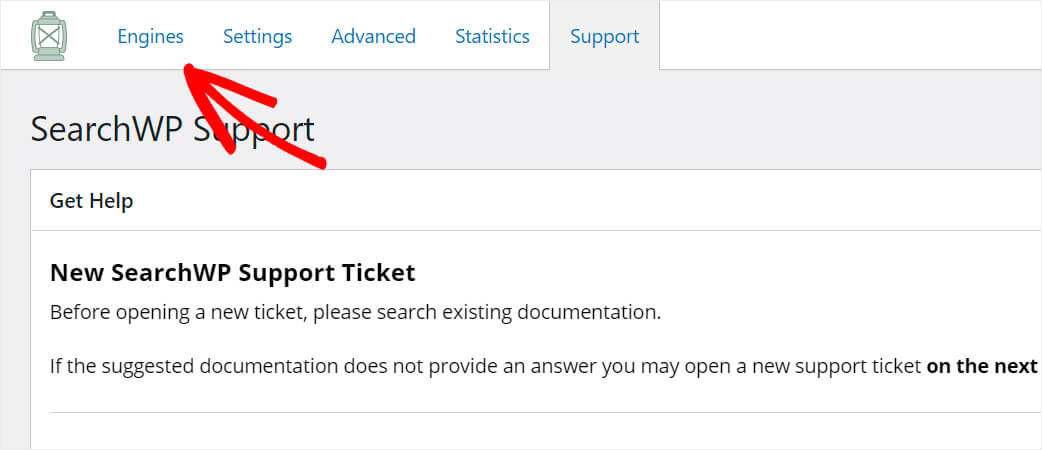
這會將您帶到引擎儀表板,您可以在其中設置搜索引擎設置。
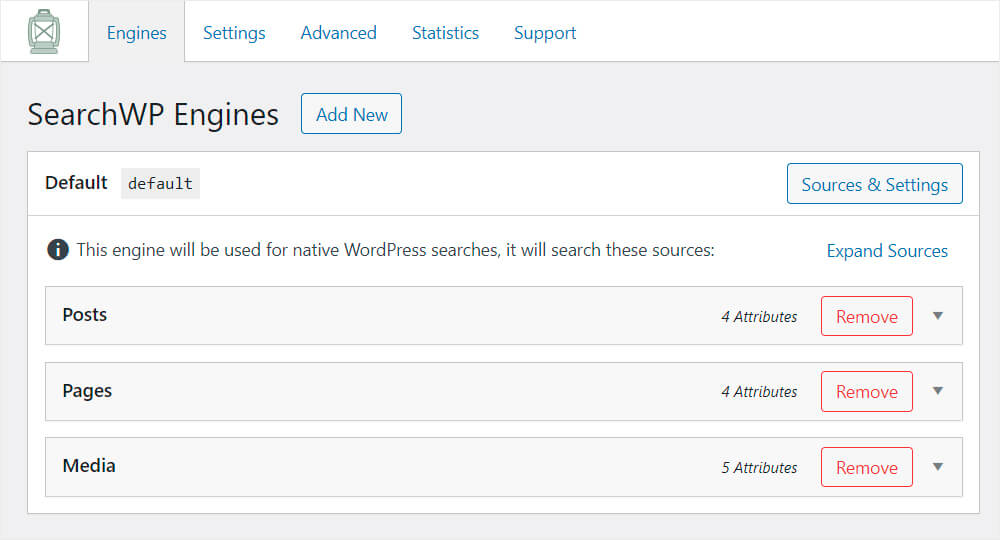
例如,您可以自定義特定帖子或頁面屬性的優先級、添加和刪除搜索源、排除具有特定名稱模式的結果等等。
可以把它想像成您正在調整 Google 的搜索算法,但僅限於您自己的網站。
SearchWP 讓您可以同時使用多個搜索引擎。
因此,在為自定義帖子類型創建搜索表單之前,讓我們添加一個特定於它的新搜索引擎。
為此,請單擊“引擎”選項卡上的“添加新”。
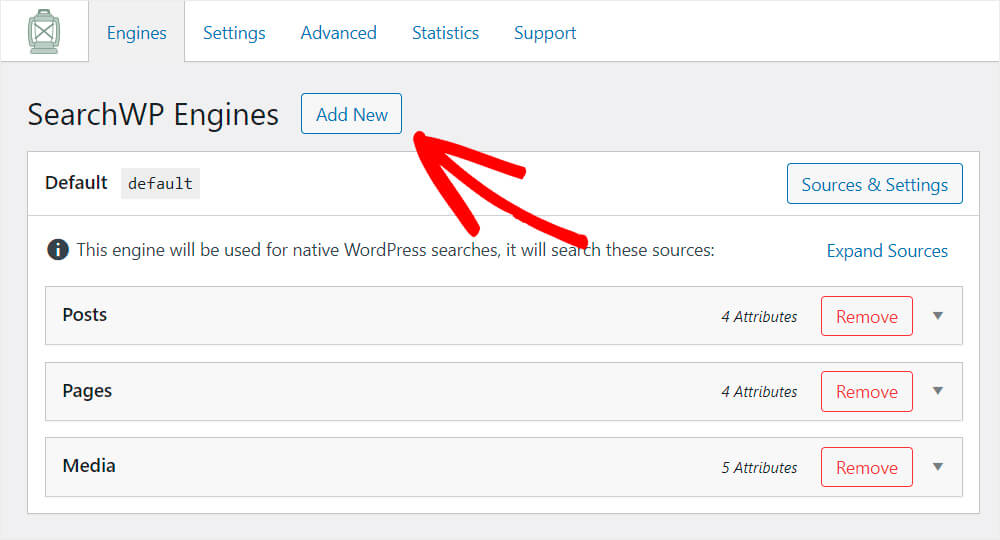
這將為您的特定自定義帖子類型自動創建一個新的單獨搜索引擎。
然後,單擊新創建的搜索引擎右上角的Sources & Settings 。


在這裡,您可以選擇希望此搜索引擎在執行搜索時考慮的來源。
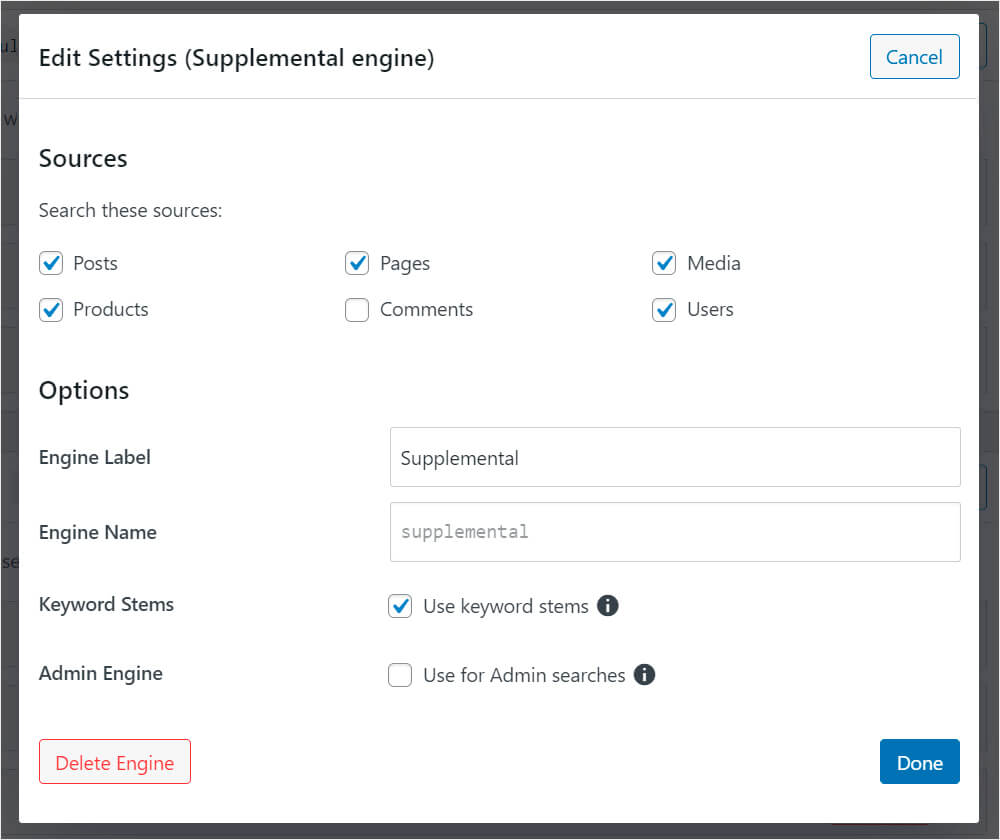
在本教程中,我們將創建一個搜索表單,專門在自定義帖子類型“產品”中進行搜索。
為此,我們將取消選中除Products之外的所有框。
此外,我們會將標準搜索引擎標籤從“補充”更改為“產品”。 這將有助於進一步更容易地識別引擎。
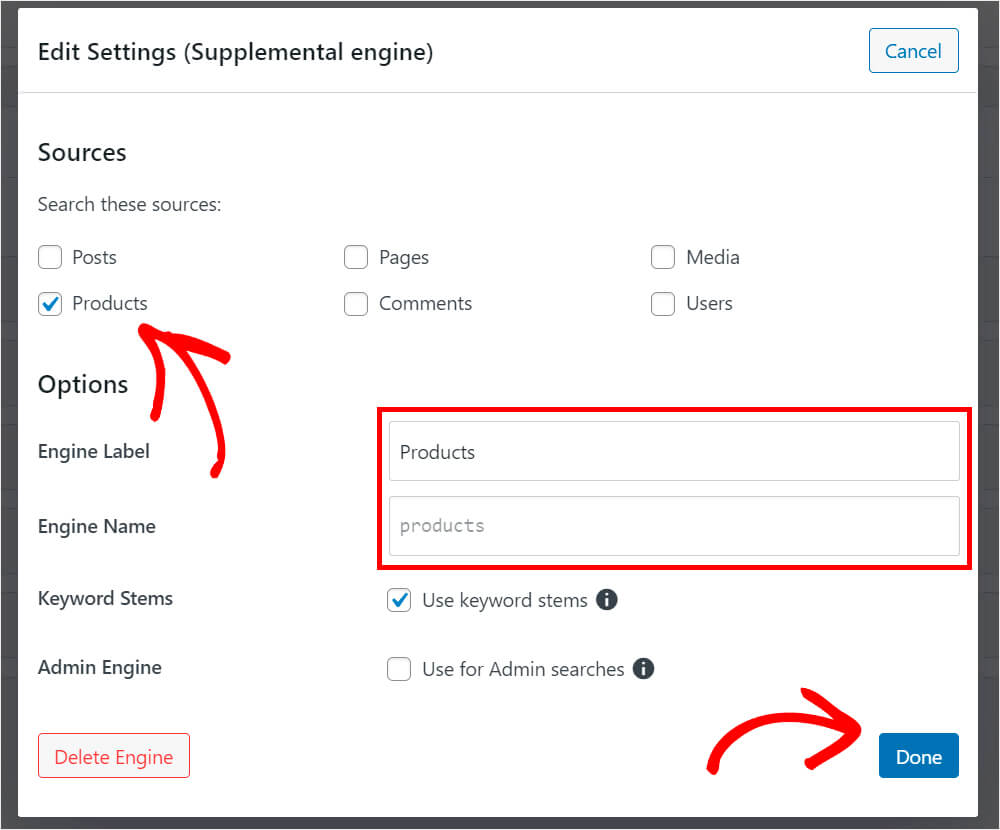
完成後,單擊完成。
然後單擊 SearchWP 設置選項卡上的保存引擎以保存新的自定義帖子類型搜索引擎。

下一步是安裝和激活 SearchWP “Shortcodes” 擴展。
第 3 步:安裝並激活簡碼擴展
此擴展程序允許您只需單擊幾下即可將搜索表單添加到您的自定義帖子類型。
要獲取它,請轉到簡碼擴展下載頁面,然後按下載擴展按鈕。
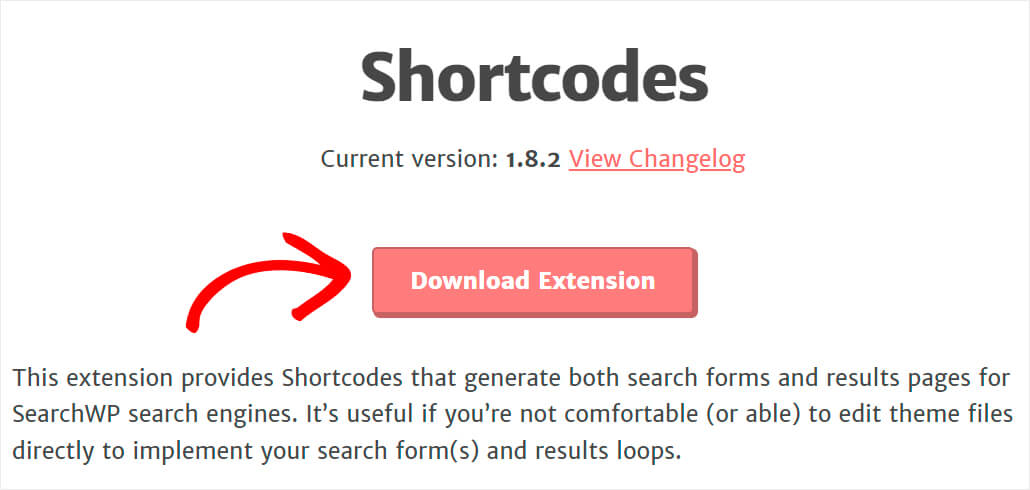
然後,以與安裝 SearchWP 相同的方式安裝並激活擴展。
安裝並激活 Shortcodes 擴展後,您可以繼續創建新的自定義帖子搜索表單頁面。
第 4 步:創建新的自定義帖子搜索表單頁面
首先,從您的 WordPress 儀表板導航到Pages » Add New 。
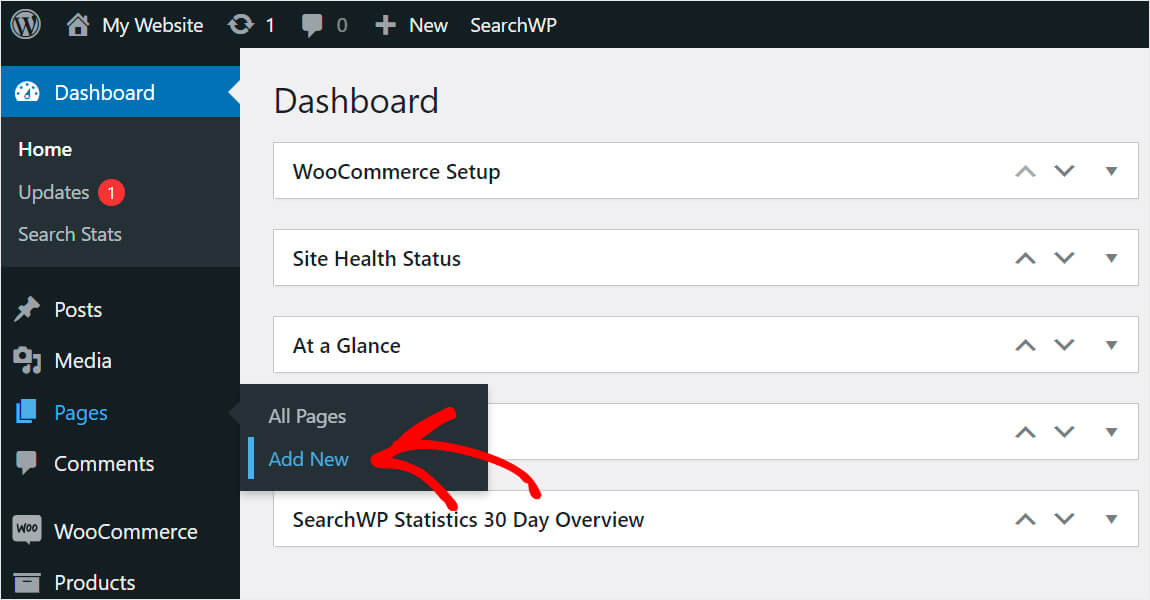
以您想要的方式命名頁面,然後按加號按鈕添加一個新塊。
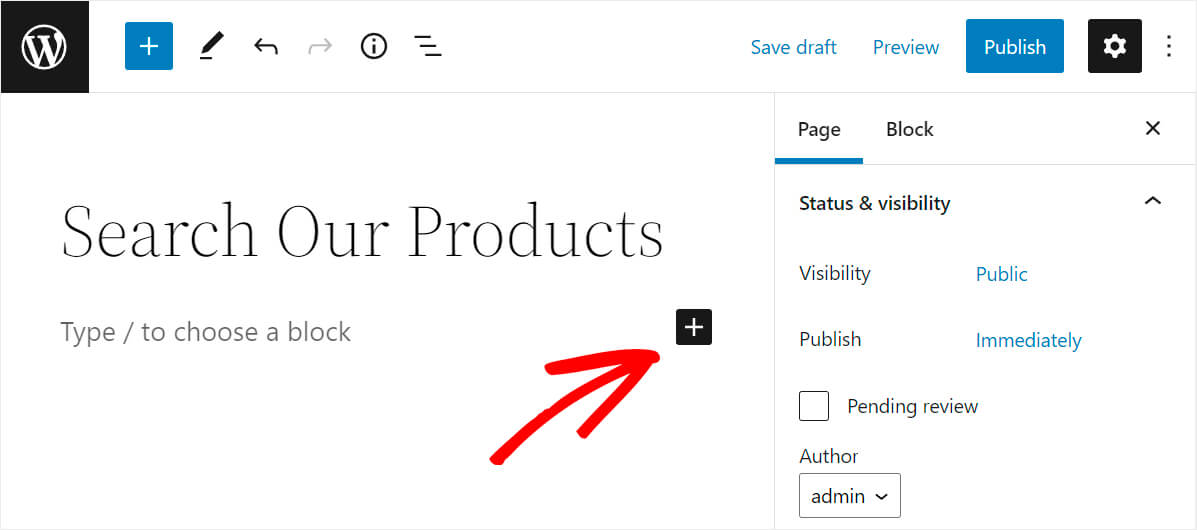
然後,找到自定義 HTML塊並單擊它以將其添加到頁面。
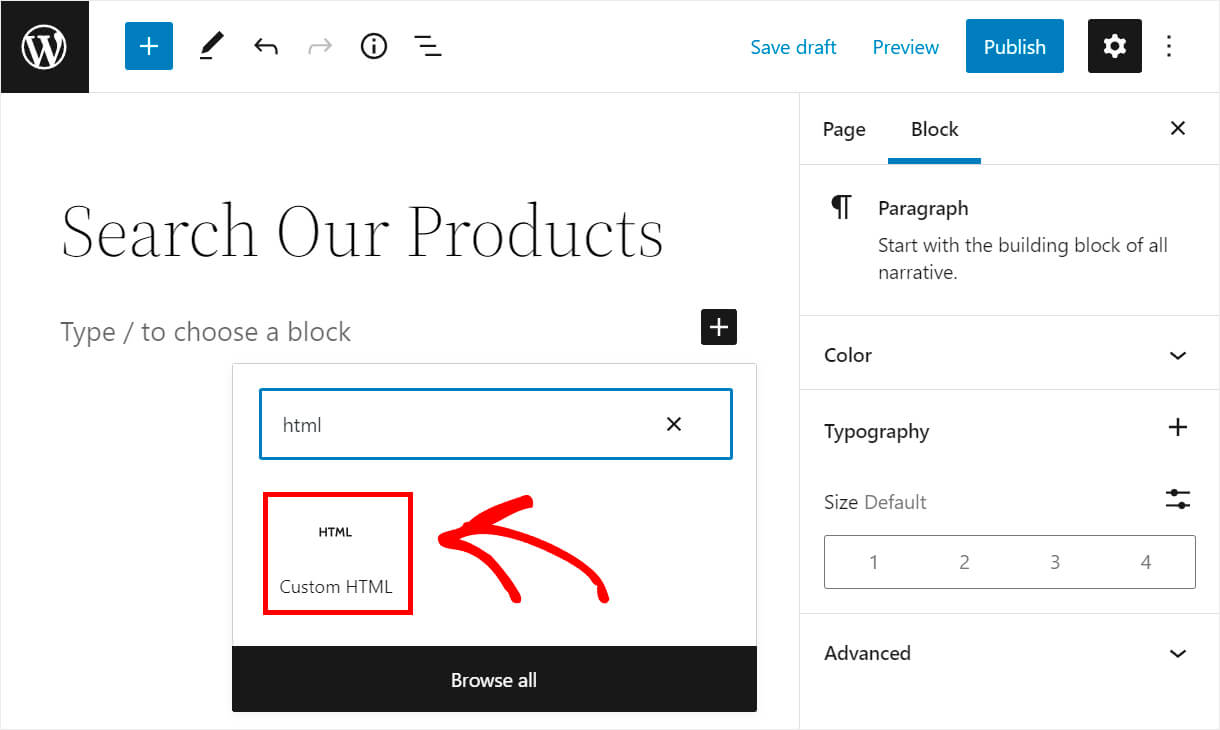
接下來,將以下代碼複製並粘貼到新創建的 HTML 塊中:
[searchwp_search_form engine="products" var="searchvar" button_text="Find Results"] <div class="search-results-wrapper"> [searchwp_search_results engine="products" var="searchvar" posts_per_page=4] <h2>[searchwp_search_result_link direct="true"]</h2> [searchwp_search_result_excerpt] [/searchwp_search_results] </div> <div class="no-search-results-found"> [searchwp_search_results_none] No results found, please search again. [/searchwp_search_results_none] </div> <div class="search-results-pagination"> [searchwp_search_results_pagination direction="prev" link_text="Previous" var="searchvar" engine="products"] [searchwp_search_results_pagination direction="next" link_text="Next" var="searchvar" engine="products"] </div>
確保將引擎“產品”的名稱替換為您在上一步中創建的自己的引擎的名稱。
上面的代碼在頁面上打開了一個完整的搜索框。
使用它,您的訪問者只能在您在搜索引擎設置中指定的自定義帖子類型中執行搜索。
完成後,單擊發布,然後單擊查看頁面以轉到您的頁面。
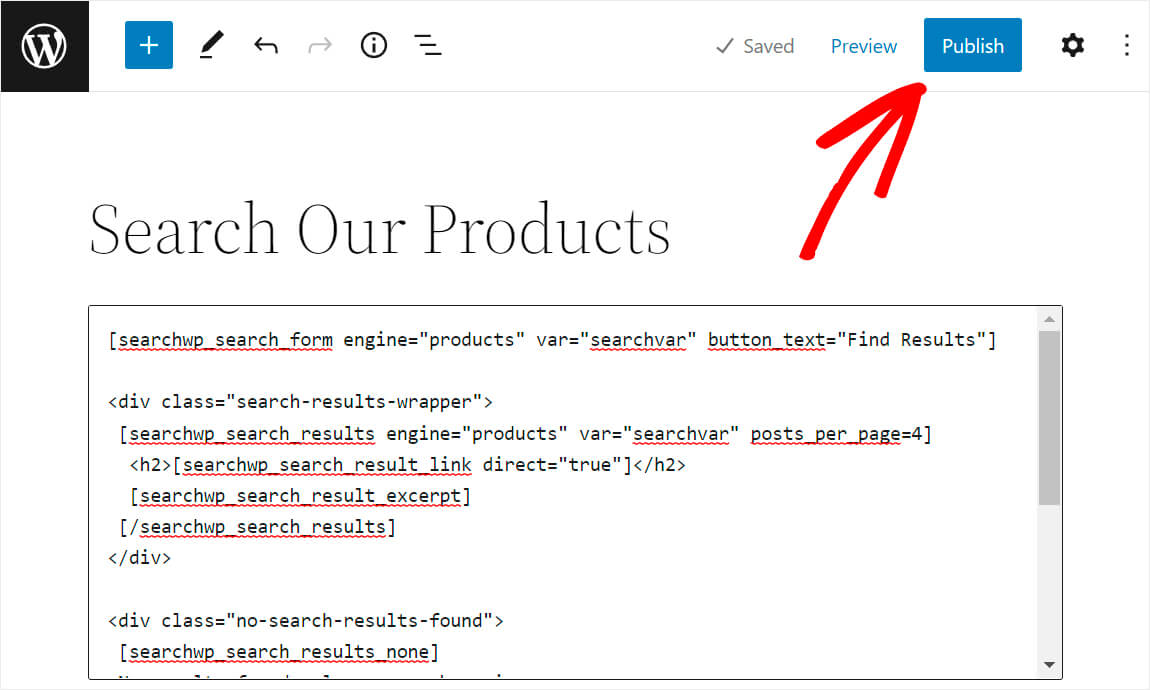
您的自定義帖子類型搜索引擎現在可以在您的 WordPress 網站上使用。
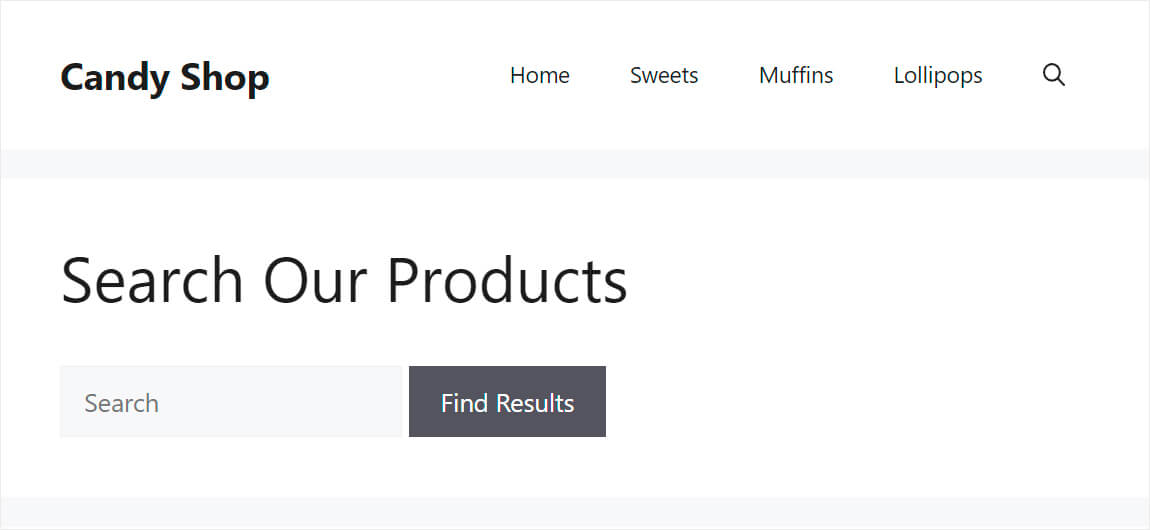
讓我們測試一下我們的搜索框。 我們將輸入搜索詞“cookies”,按查找結果並查看它顯示的帖子類型。
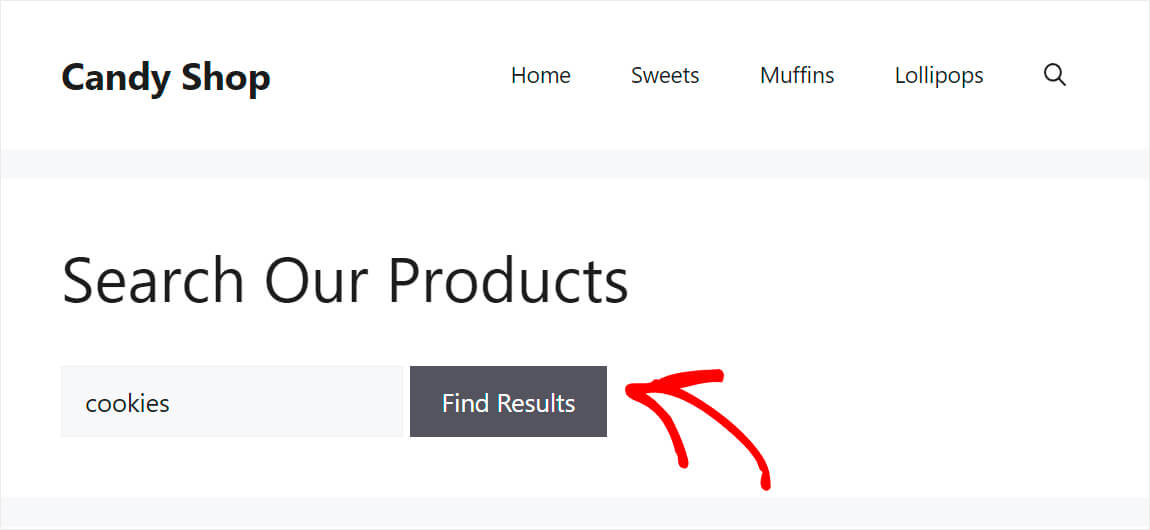
如您所見,搜索結果僅包含“產品”自定義帖子類型,這意味著我們的新搜索表單可以正常工作。
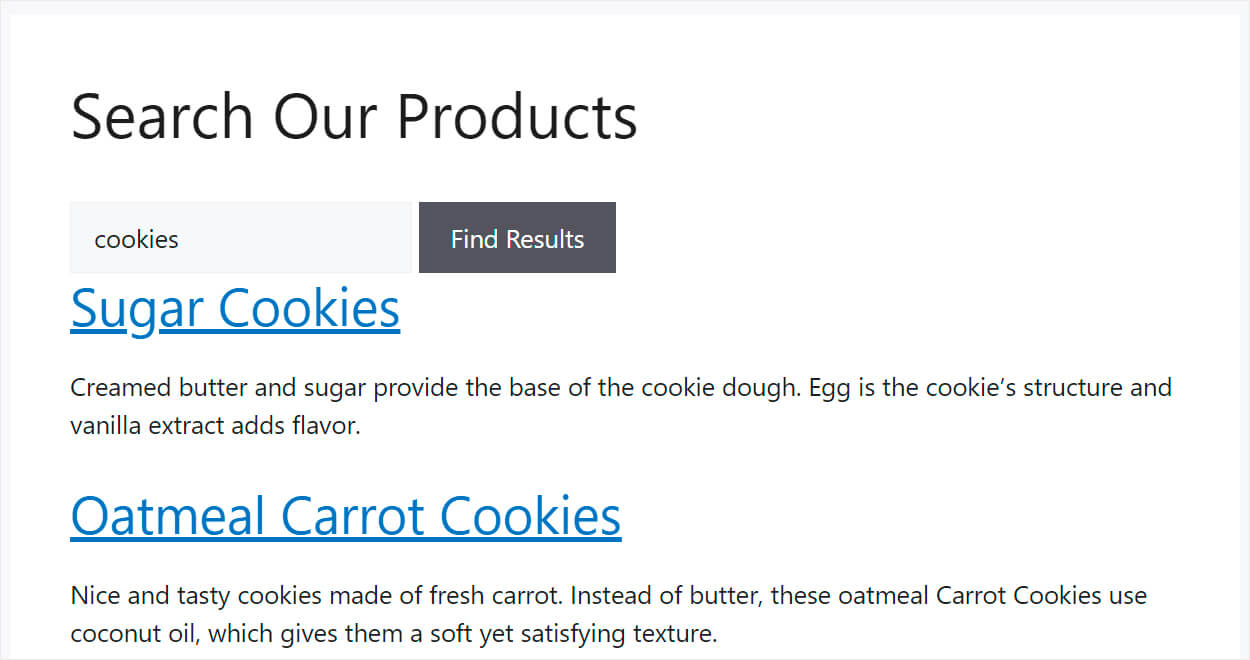
因此,在本文中,您學習瞭如何為自定義帖子類型創建 WordPress 搜索表單。
如果您準備好為自定義帖子類型創建自己的搜索表單,您可以在此處獲取您的 SearchWP 副本。
此外,如果您是電子商務 WordPress 網站的所有者,了解如何添加自定義 WooCommerce 搜索小部件可能會對您有所幫助。
想要增加搜索結果的數量? 了解如何通過幾個簡單的步驟將模糊搜索添加到您的 WordPress 網站。
